教你如何卸载Revit
Revit是一款功能强大的建筑设计软件,但在某些情况下,您可能需要卸载它。无论是因为您想更新到最新版本,还是由于其他原因,本文将教您如何正确地卸载Revit。
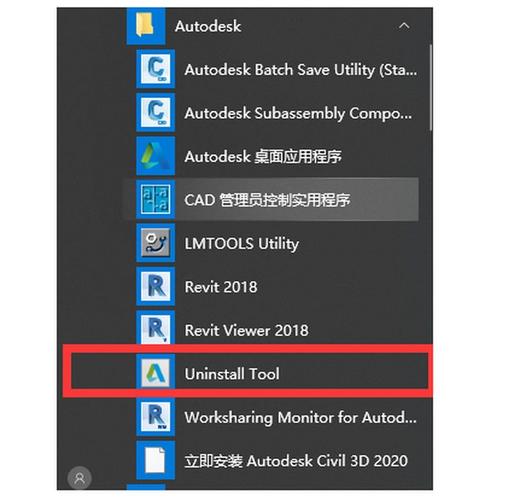
步骤一:备份您的Revit文件
在卸载Revit之前,强烈建议您备份您的Revit文件。这样,即使您误删除了一些重要文件,您仍然可以获得备份文件,以防止数据丢失。
步骤二:关闭Revit程序
在开始卸载Revit之前,请确保关闭所有与Revit相关的程序。这包括Revit应用程序本身以及与其相关的其他应用程序。关闭这些程序可以确保Revit在卸载过程中没有任何干扰。
步骤三:使用控制面板卸载Revit
在Windows系统中,您可以使用控制面板来卸载Revit。请按照以下步骤操作:
1. 打开控制面板:在Windows任务栏上,单击“开始”按钮,然后在弹出菜单中选择“控制面板”。
2. 打开“程序和功能”:在控制面板窗口中,找到“程序”或“程序和功能”选项,并点击打开。
3. 选择Revit并卸载:在程序列表中,找到Revit并点击右键。从弹出的选项中选择“卸载”。
4. 确认卸载:在卸载向导窗口中,您可能会看到一些提示信息,例如是否要保留用户数据等。按照提示操作,并在您准备好卸载Revit时,点击“卸载”按钮。
5. 等待卸载完成:卸载过程可能需要一些时间,具体取决于您的计算机性能和Revit程序的大小。请耐心等待,直到卸载完成。
步骤四:删除Revit相关文件
在使用控制面板卸载Revit后,您还可以手动删除Revit相关的文件。这可以帮助您确保Revit在计算机上完全被删除。
1. 删除Revit文件夹:在Windows资源管理器中,导航到Revit安装目录(通常位于C:\Program Files\Autodesk\Revit)。右键点击Revit文件夹,并选择“删除”。
2. 清理注册表:打开注册表编辑器(在Windows任务栏上,点击“开始”按钮,然后在弹出菜单中搜索“regedit”)。在注册表编辑器中,找到并删除与Revit相关的注册表项。请注意,在编辑注册表时要谨慎行事,以免删除了其他重要的注册表项。
步骤五:重新启动计算机
完成以上步骤后,建议重新启动计算机。这将帮助清理任何Revit残留文件,使计算机回到最初的状态。
总结:
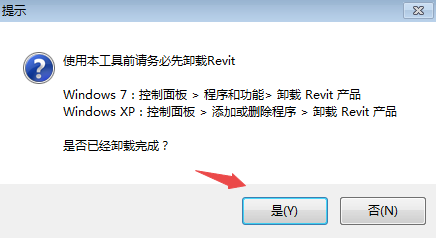
卸载Revit是一个相对简单的过程,只需按照以上步骤进行操作即可。请确保在卸载之前备份您的Revit文件,并且在卸载完成后检查并删除任何残留文件。这将确保您的计算机在卸载Revit后完全清理,为以后的使用做好准备。
BIM技术是未来的趋势,学习、了解掌握更多BIM前言技术是大势所趋,欢迎更多BIMer加入BIM中文网大家庭(http://www.wanbim.com),一起共同探讨学习BIM技术,了解BIM应用!
相关培训